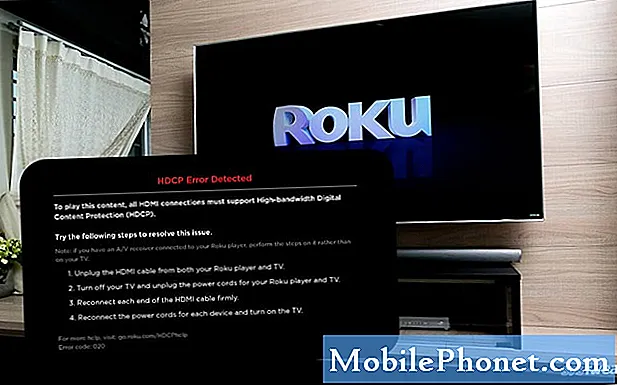Tässä oppaassa kerrotaan, miten voit hallita Android-laitetta tietokoneesta. Sitten jaamme luettelon parhaista sovelluksista, joilla voit hallita Androidia tietokoneesta tai Google Chromesta. Antaa sinulle enemmän tapoja monitoimitukseen ja tehdä enemmän puhelimen ja tabletin kanssa.
Tietokoneen käyttäminen Android-laitteen ohjaamiseen on useita eri syitä. Olipa kyseessä pelejä tai sovelluksia suuremmalla näytöllä tai tekstiviestejä tietokoneelta. Voit jopa tehdä tämän pelataksesi Android-pelejä näppäimistöllä ja hiirellä.
Lue: Kuinka hallita Macia Android-laitteilla
Lisäksi tämä on loistava vinkki yrityksille tai opettajille, jotka jakavat sähköposteja ja esityksiä suurella näytöllä. Teen tämän pelaamaan Clash of Clansia 30 tuuman näytöllä. Löydät useita sovelluksia, joilla on tämä toiminto, ja jokaisella on hieman erilaisia ominaisuuksia tai ohjaimia.
Muista, että asennusprosessi on erilainen riippuen lataamastasi ohjelmasta. Jotkut, kuten Samsungin Sidesync, ovat yksinkertaisia, kun taas toiset kestävät hieman kauemmin. Ja kyllä, useimmat luettelossa olevat sovellukset ohjaavat Androidia Macista. Voit jopa käyttää Vysorin kaltaisia sovelluksia, jotka heijastavat Androidia Google Chrome -selaimen sisällä, joten se toimii missä tahansa käyttöjärjestelmässä.
Paras sovellukset Androidin ohjaamiseksi tietokoneesta
- ApowerMirror
- Vysor Chromeen
- VMLite VNC
- MirrorGo
- AirDROID
- Samsung SideSync
- TeamViewer QuickSupport
Jokainen näistä sovelluksista jakaa koko Android-kokemuksesi tietokoneella. Riippumatta siitä, että se vain heijastaa näyttöä tai antaa sinulle täyden pääsyn lähettää viestejä, ohjata näyttöä ja tehdä enemmän laitteen kanssa. Voit jopa tehdä tämän pelataksesi Fortniteä olohuoneessasi.
APowerMirror
Ensimmäinen on ApowerMirror, tehokas ohjelma, joka antaa sinulle absoluuttisen hallinnan kaikista Android-osa-alueista tietokoneesta. Tämän avulla voit peilata Android-puhelimesi tai tabletin ja hallita sitä näppäimistöllä ja hiirellä. Voit myös käyttää ApowerMirroria ottamaan kuvakaappauksia, tallentamaan puhelimen näytön ja paljon muuta.
Juuri tai jailbreak-käyttöoikeutta ei tarvita, ja se toimii missä tahansa Android-laitteessa. Suosikkini on nopea yhteys USB- tai WiFi-yhteyden kautta.
Asennus kestää vain muutaman minuutin. Lataa sovellus sekä Android-laitteellesi että PC: lle tai Macille ja käynnistä se ja noudata ohjeita. Liitä Android USB-kaapelilla tai samaan WiFi-verkkoon kuin tietokone. Avaa ApowerMirror Androidissa ja napauta Aloita nyt.
Lue: 10 parasta Android-emulaattoria PC: lle
Koko käyttöliittymä on puhdas, sileä ja helppokäyttöinen. Napauta työkalupalkkia sivulle, kun haluat käyttää tonnia säätimiä ja vaihtoehtoja. Anna tämä sovellus kokeilla tänään.
Vysor Google Chromelle
Luultavasti yksi suosituimmista työkaluista saada Android tietokoneellesi on Vysor, joka tekee kaiken Google Chrome -selaimen sisällä.
Ja koska Chrome on saatavilla lähes kaikissa käyttöjärjestelmissä, voit hallita Android-laitettasi tietokoneesta, Macista, ChromeOSista ja muista. Heillä on myös oma työpöytäsovellus, jos et halua rajoittaa Chrome-selainta.

Vysorin käyttämiseen on muutamia eri tapoja. Yksi on omistettu sovellus ja työpöytäasiakas, ja toinen on Chromeen. Kun käytät selainta, liität USB-kaapelin niin, että puhelimesi maksaa, kun se suoratoistaa Androidia tietokoneeseen. Aloittaaksesi sinun täytyy ottaa käyttöön USB-virheenkorjaus kehittäjävaihtoehdoissa, lataa ADB for Windows ja hanki sitten Vysor Google Chromelle.
Käynnistä sitten ohjelma, napsauta OK, jos haluat sallia yhteyden ja kytkeä USB-kaapelin. Valitse Android-laite ja aloita peilaus heti. Henkilökohtaisesti sovellus ja työpöytäohjelma on paras reitti. Vysorin avulla voit jopa jakaa Android-laitteen hallinnan muiden ihmisten kanssa, kuten ystävän, joka auttaa sinua ongelmien vianmäärityksessä.
VMLite VNC -palvelin
Toinen vaihtoehto on VMLite VNC Server, joka määrittää Virtual Network Computing -palvelun ja antaa sinulle pääsyn puhelimeesi mistä tahansa. Tämä sovellus on monimutkaisempi kuin useimmat, ja se ei ole ilmainen, mutta se on samalla tehokkaampi.

Vysorin tavoin sinun on otettava käyttöön USB-virheenkorjaus kehittäjävaihtoehdoista ja asetettava muutamia asioita ja maksettava sitten 9,99 dollaria Google Play Storen sovelluksesta. Kytke kaksi laitetta USB-kaapelilla, suorita ohjelma ja lataa Windows-ajurit automaattisesti. Tarvitset myös VMLite-ohjaimen sovelluksen, ja paina sitten aloittaa palvelun nauttiminen. Tässä on täydellinen asennusopas kiinnostuneille.
Jos olet juurtunut, voit kokeilla DROID VNC -palvelinta ilmaiseksi.
MirrorGo
MirrorGo on toinen suosittu valinta, jos haluat tallentaa ja peilata pelejä Androidissa. Voit peilata laitteen tietokoneeseen ja tallentaa kaiken samanaikaisesti. Sitten voit ladata pelitilastot helposti YouTubeen tai Twitchiin. Vaikka et ole pelaaja, se on loistava vaihtoehto Android-puhelimen ohjaamiseksi tietokoneesta.
Jos et käytä usein MirrorGoa, suosittelemme kokeilemaan joitakin muita. Ei siksi, että se on huono, mutta koska maksuttoman kokeilun jälkeen se maksaa noin 6 dollaria kuukaudessa. Tai vain ostaa 1 vuoden tilauksen $ 17 ja säästää rahaa.

Mikä tekee MirrorGosta loistavan pelaajille? Se tarjoaa täyden näytön tuen HD-, hiiri- ja näppäimistötukeen, näytön kaappaamiseen ja tallentamiseen, pelitietojen synkronointiin ja tallentamiseen sekä pikanäppäimiin parempaan pelikokemukseen. Periaatteessa kosketusnäytön ohjaimet vastaavat näppäimistöä. Tämä sopii erinomaisesti Fortniten tai PUBG Mobilen toistamiseen tietokoneella.
Aloittaaksesi, lataa MirrorGo Androidille, hanki työpöytäohjelma, käynnistä ne molemmat ja noudata näytön ohjeita.
AirDROID-peili
AirDROID on yksi PC: n suosituimmista Android-emulaattoreista, mutta se ei ole vain sen tarjoama. Jos et halua käyttää emulaattoria, käytä AirDROID-peiliä, jos haluat virrata näytön tietokoneeseen.Kuten useimmat listalta, voit muodostaa yhteyden USB- tai WiFi-yhteyden kautta, joten se on nopeaa ja helppoa. Vysorin tavoin heillä on Chrome-laajennus, joka antaa sinulle enemmän vaihtoehtoja ja tukea eri käyttöjärjestelmille.

Käynnistä AirMirror yksinkertaisesti AirDROID 3: ssa ja noudata niiden helppokäyttöisiä ohjeita. Haluamme todella hallita Android-laitettasi kotona tai etänä Google Chromeissa. Lisätietoja on saatavilla täältä.
Samsung SideSync
Miljoonat ihmiset omistavat Samsung Galaxy älypuhelimen tai tabletin. Tämän seurauksena yritys rakentaa joukon työkaluja, joiden avulla voit tehdä enemmän puhelimesi kanssa. Ja vaikka SideSync on tarkoitettu lähinnä tietojen ja tiedostojen siirtämiseen tai päivitysten tarkistamiseen, siinä on myös peilivaihtoehto. Se on valmiiksi asennettu Galaxy S8 ja Galaxy S9, joten kokeile sitä nyt.
Lataa Samsung SideSync tietokoneellesi ja asenna se puhelimeesi Google Play -kaupasta, jos sinulla ei ole sitä jo. Avaa vain molemmat ja noudata ohjeita. Sidesync on erittäin käyttäjäystävällinen, joten sinun ei pitäisi olla ongelmia saada kaikki asetukset.
Kun SideSync on auki tietokoneessasi ja Galaxy-puhelin menee asetukset ja etsi ”Esitystila”. Tämän avulla voit peittää Samsung Galaxy -laitteesi tietokoneeseen.

Lisäksi, jos sinulla on Galaxy S8, Galaxy Note 8 tai Galaxy S9, ostat Samsung DeX -telakointiaseman. Tämä muuttaa puhelimesi täysimääräiseksi työpöydäkokemukseksi, aivan kuin täysin uusi käyttöjärjestelmä. Se on edelleen Android, ja voit hallita sitä näppäimistöllä ja hiirellä. Silloin sinun ei tarvitse peilata mitään.
TeamViewer QuickSupport
Viimeisenä mutta ei vähäisimpänä on TeamViewer, ohjelma, joka on pitkäaikainen fani suosikki. Pelaajat rakastavat TeamVieweria, ja olen käyttänyt sitä aiemmin perheenjäsenten tietokoneiden tekniseen tukeen. Sen sijaan, että yrität selittää jotakin jollekulle, saat vain etäyhteyden laitteeseensa ja tehdä sen itse. Se on TeamViewerin voima.

Tärkein ominaisuus on antaa joku muu etäkäyttö ja peili hallita Android. Sitä vastoin voit asettaa sen ja hallita kaiken itse, joten se on erinomainen vaihtoehto useimmille maksetuille ohjelmille. Lataa TeamViewer tietokoneellesi ja hanki QuickSupport-sovellus Androidille. Kytke kaksi ja pääset helposti Android-laitteisiin tietokoneesta.
Etäyhteyden avulla voit nopeasti hallita Android-laitetta kotona, kun olet töissä. Täydellinen, jos unohdit esityksen, jätit puhelimesi kotiin tai haluat hallita joitakin älykkäitä kodin tuotteita tai gadgeteja.
Lopulliset ajatukset
Näiden palvelujen avulla voit hallita mitä tahansa Android-laitetta mistä tahansa tietokoneesta. Jotkut ovat täydellisiä pelaajille, kuten MirrorGo, kun taas toisilla on vähän kaikkea sopivaksi käyttäjien tarpeisiin. Selvitä, mitä yrität tehdä, valitse sitten yksi ja lataa se tänään.
Kun tiedät, mikä Android-tietokone on oikea, lataa se ja aloita se. Yritä toistaa Android-pelejä tietokoneesta tai nauttia miljoonista sovelluksista suuremmalla näytöllä. Kun olet täällä, tutustu tähän 100 parhaan Android-sovelluksen luetteloon.